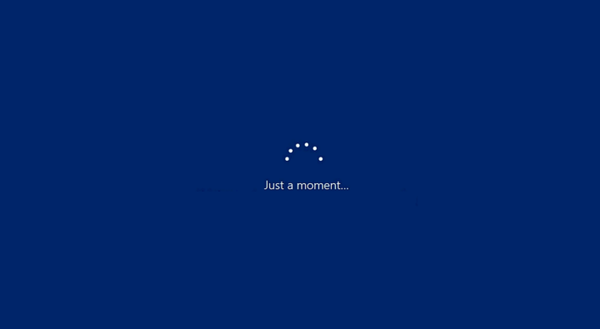Nu este surprinzător că Microsoft se străduiește să vadă o preluare mai mare a ultimelor sale versiuni de Windows 10. Din fericire, pentru cei mai mulți, procesul de actualizare a fost în mare parte fără probleme. Cu toate acestea, există și acelea pentru care lucrurile nu s-au jucat doar într-o manieră de caiet, un tânăr obișnuit fiind lucrurile blocate în timpul etapelor de închidere a instalării Windows 10.
Eroarea a ajuns să fie denumită „Doar un momentEroare și se caracterizează prin temutul ecran albastru Windows 10 care afișează mesajul de mai sus. Sigur că există animația cu bile rotative cu care te poți menține angajat, deși lucrurile devin ușor frustrante după un timp, cu atât mai mult dacă aceasta continuă ore întregi..
Din fericire, la fel ca în majoritatea celorlalte lucruri, există o soluție la situația de mai sus. Citiți mai departe pentru a afla.
Remediere „Doar un moment” pentru Windows 10
Verificați dacă computerul dvs. a fost blocat și nu răspunde
Primul lucru pe care îl veți face va fi să vă asigurați că computerul dvs. într-adevăr a încetat să funcționeze. Pentru aceasta, vedeți dacă PC-ul dvs. face zgomot, ceea ce ar trebui să fie un semn clar că procesorul dvs. funcționează. O lumină pâlpâitoare este un alt semn indicativ al procesorului dvs. care lucrează din greu.
Dacă acesta este cazul, încercați să nu vă deranjați cu procesul de instalare. Există mai mulți factori precum viteza conexiunii la internet, spațiul disponibil pe disc, viteza procesorului sau dimensiunea memoriei care pot avea o influență directă asupra timpului de instalare.
Cu toate acestea, dacă sunteți sigur că PC-ul dvs. a tăcut și a rămas într-adevăr blocat la bucla aparent infinită care afișează mesajul „Doar o clipă”, există câteva lucruri pe care le puteți face pentru a readuce lucrurile pe drumul cel bun.

Deconectați toate dispozitivele USB atașate la computer, care ar trebui să includă chiar și tastatura și mouse-ul împreună cu imprimanta sau orice unitate USB.
Dezactivați toate conexiunile de rețea, ceea ce înseamnă oprirea Wi-Fi împreună cu deconectarea oricărui cablu de internet atașat la computer.
Reconectați mouse-ul și tastatura și vedeți dacă puteți obține controlul PC-ului. Dacă da, stabiliți din nou conectivitatea la internet și vedeți dacă începe procesul de instalare.
Cu toate acestea, în cazul în care niciuna dintre cele de mai sus nu funcționează decât s-ar putea să trebuiască să efectuați o repornire dură (apăsați și țineți apăsat butonul de pornire până când sistemul dvs. se oprește sau repornește singur). În majoritatea cazurilor, acest lucru ar trebui să rezolve problema, iar restul instalării să continue în mod normal.

Optați pentru o nouă instalare a Windows 10
Dacă pașii de mai sus au generat un nul, optați pentru instalarea din nou a ferestrei 10. Acest lucru ar trebui să rescrie din nou toate fișierele și, sperăm, să evite situația care l-a determinat să înghețe la ecranul „Doar o clipă”. Deci, dacă aveți instalarea de pornire Windows 10 fie pe un disc, fie pe un USB, introduceți-l / atașați-l la computer și reporniți.
În cazul în care încercați o nouă instalare utilizând o unitate USB bootabilă, poate fi necesar să schimbați ordinea de încărcare din BIOS pentru a prioritiza încărcarea de pe unitatea USB mai presus de orice. Pentru a intra în BIOS, apăsați F2 când computerul repornește și schimbați ordinea de încărcare pentru a vă asigura că unitatea USB apare mai întâi. Cu toate acestea, computerul repornește de mai multe ori în timpul instalării. Schimbați ordinea de încărcare ulterior pentru a permite ca hard diskul să fie în partea de sus.
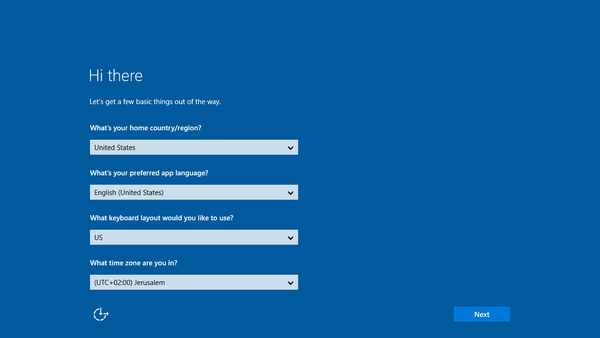
Când instalați din Windows 10 imaginea sysprep
Nu este neobișnuit ca instalarea dvs. să înghețe pe ecranul „Doar un moment” atunci când încercați să încărcați dintr-o imagine syspreped a Windows 10. Într-un astfel de scenariu, o modalitate dovedită de a preveni eroarea de mai sus pentru a pătrunde va fi să porniți în Modul de audit chiar la început atunci când sistemul pornește și înainte de a selecta „Utilizați setarea expresă”. Apăsați Ctrl + Shift + F3 pentru a intra în modul de audit. Apoi, adăugați / eliminați software-ul și apoi sysprep OOBE.
Deci asta este. Acest lucru ar trebui să servească drept ghid cuprinzător pentru a preveni eroarea „Doar un moment” care a afectat multe instalații Windows 10 din întreaga lume.
De asemenea, puteți avea mai multe informații despre instalările Windows 10 din următoarele articole.
- Bateria pentru laptop HP Envy nu se încarcă după instalarea Windows 10
- Remediați instalarea Windows 10 v1607 blocată
- Windows 10 build 16193 bug-uri: instalarea eșuează, aplicații care nu rulează și multe altele
- Cum se instalează Windows 10 pe Mac-urile neacceptate
- Windows 10 fix
 Friendoffriends
Friendoffriends